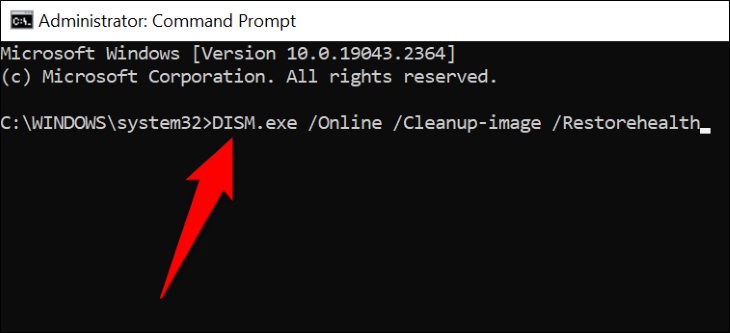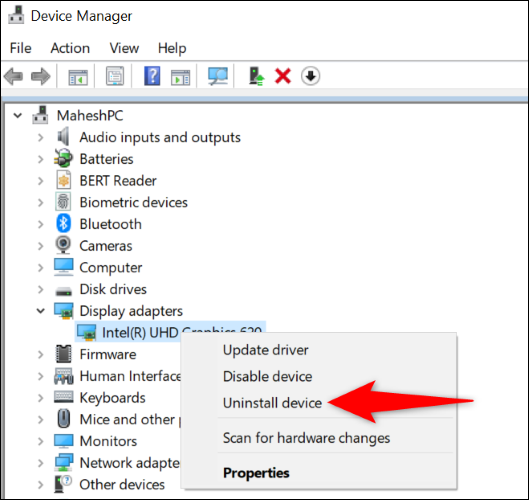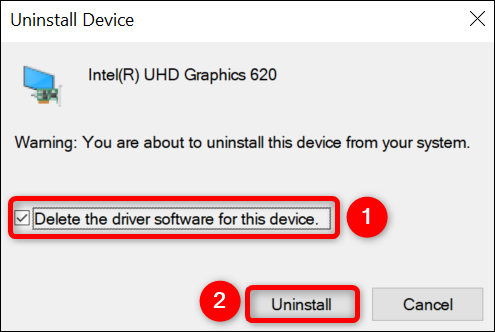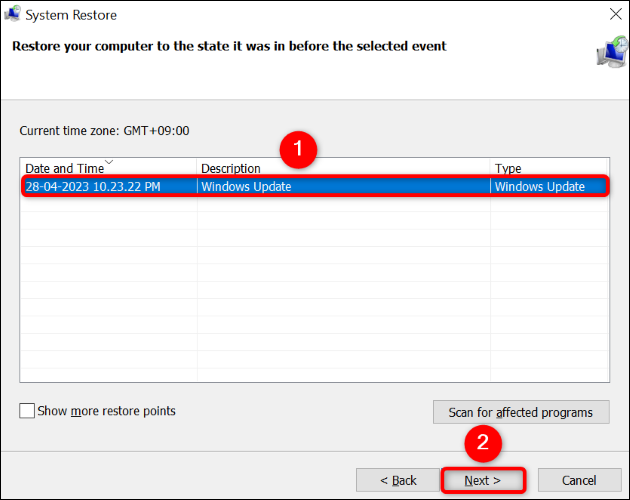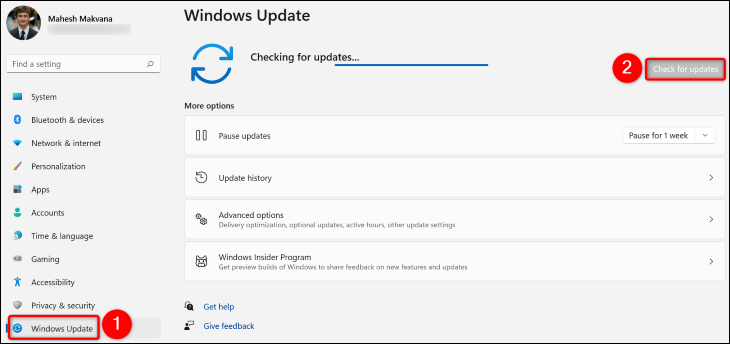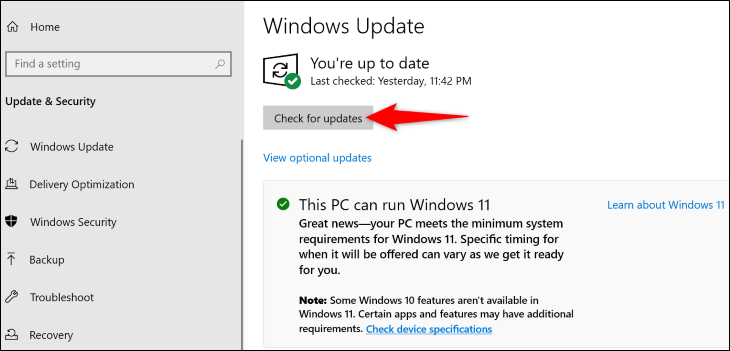Windows'ta VIDEO_DXGKRNL_FATAL_ERROR nasıl düzeltilir:
Windows PC'nizde VIDEO_DXGKRNL_FATAL_ERROR hata koduna sahip BSOD ile karşı karşıya mısınız ve bunu nasıl aşacağınızdan emin değil misiniz? Endişelenmeyin, bu sorunu çözmenin ve bilgisayarınızı normal şekilde kullanmanın bazı olası yolları vardır. Size ne yapacağınızı göstereceğiz.
Neden bir VIDEO_DXGKRNL_FATAL_ERROR mesajı alıyorum?
Genellikle “VIDEO DXGKRNL Önemli Hata” mesajı aldığınızda mavi ölüm ekranı Bu bir problem GPU . Grafik bağdaştırıcısı yaşıyor olabilir Sorunlarınız var, grafik kartı sürücüleriniz güncel olmayabilir veya DirectX ve Windows sürümünüz güncel olmayabilir. Sorun giderme adımlarını uygulayarak kesin nedeni daraltabilirsiniz.
VIDEO_DXGKRNL_FATAL_ERROR sorununu çözmenin yolları
Hatayı düzeltmek ve bilgisayarınızın normal şekilde çalışmasını sağlamak için bu talimatları baştan sona izleyin.
Bu yönergelerin, bilgisayarınızı önyükleyebildiğinizde işe yaradığını unutmayın. Hata, bilgisayarınızı başlatmanızı engelliyorsa, Windows Başlangıç Onarma aracını deneyin أو Bilgisayarı güvenli modda önyükleyin , ardından aşağıdaki yöntemleri izleyin.
Donanım ve Aygıtlar sorun gidericisini kullanın
Önemli dxgkrnl video hatası genellikle bilgisayarınızda bir donanım arızası olduğunda ortaya çıktığından, bunu doğrulamak için Windows'ta yerleşik olan donanım ve donanım sorun gidericisini kullanın. bu aracı keşfet Cihazlarınızla ilgili sorunlar ve bu sorunları çözmek için yardım sunar.
Aracı kullanmak için Windows + R'yi kullanarak Çalıştır iletişim kutusunu açın. Ardından Çalıştır'a aşağıdaki komutu yazın ve Enter'a basın:
msdt.exe Tanılama cihazı kimliği
Ekranınızda Donanım ve Aygıtlar sorun gidericisini göreceksiniz. Burada İleri'yi seçin ve aracın bilgisayarınızdaki sorunları bulmasını bekleyin.
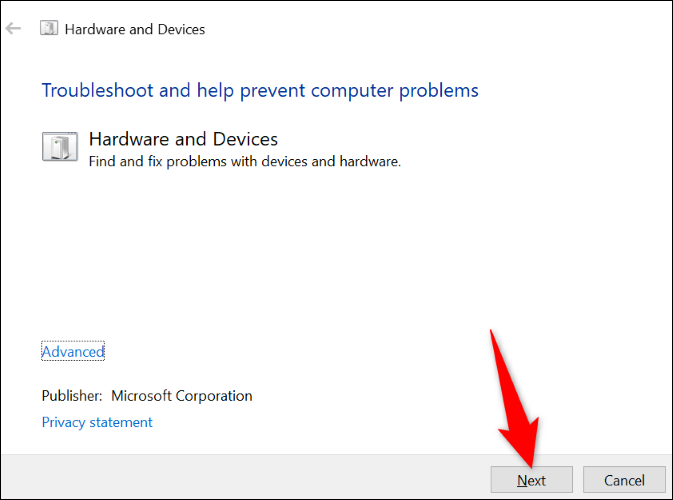
Araç sorunu bulduğunda, sorunu çözmek için önerilen düzeltmeleri uygulayın. Mesajınız artık görünmeyecek.
Bozuk Windows dosyalarını onarın
Bozuk sistem dosyaları, Windows bilgisayarınızın video_dxgkrnl_fatal_error görüntülemesine neden olabilir. Bu durumda, bulmak için bilgisayarda yerleşik olan SFC (Sistem Dosyası Denetleyici) yardımcı programını kullanın. Tüm bozuk sistem dosyalarını onarın .
SFC, bir Komut İstemi penceresinden çalışır ve hatalı dosyaları otomatik olarak algılar ve değiştirir. Bu, bilgisayarınızın olabildiğince iyi çalışmasını sağlar.
Aracı kullanmak için Başlat menüsünü açın, ve "komut istemi"ni arayın ve seçin Yönetici olarak çalıştır ” Kullanıcı Hesabı Denetimi isteminde Evet'i seçin.
Komut isteminde aşağıdaki komutu yazın ve Enter tuşuna basın. Bu komut, hatalı dosyaları değiştirmek için gerekli dosyaları indirir.
DISM.exe / çevrimiçi / görüntü temizleme / sağlığı geri yükleme
Yukarıdaki komut çalışırken, sisteminizdeki bozuk dosyaları onarmaya başlamak için aşağıdaki komutu kullanın:
sfc / scannow
Bozuk dosyalarınız düzeltildiğinde, Bilgisayarınızı yeniden başlatın . Hatanız şimdi çözülmelidir.
Grafik kartı sürücülerinizi yeniden yükleyin
Yukarıdaki hatayı almanızın nedenlerinden biri, kurulu grafik kartı sürücülerinin bozuk olmasıdır. Bozuk sürücüler, sizin yaşadığınız da dahil olmak üzere cihazınızda çok sayıda soruna neden olabilir.
Bunu düzeltmek için mevcut sürücülerinizi kaldırın ve Windows'un Yeni sürücüler yükler sizindir.
Bunu yapmak için önce, tık Başlat menüsü simgesine sağ tıklayın ve Aygıt Yöneticisi'ni seçin. Açılan pencerede Görüntü Bağdaştırıcıları'nı genişletin. Grafik bağdaştırıcınıza sağ tıklayın ve Cihazı kaldır'ı seçin.
"Bu aygıt için sürücü yazılımını sil" seçeneğini etkinleştirin, ardından "Kaldır"ı seçin.
Sürücüleriniz kaldırıldığında, Bilgisayarınızı yeniden başlatın . Windows, grafik kartınız için gerekli sürücüleri otomatik olarak yükleyecektir.
DirectX'i güncelle
DirectX çalışan bir Windows yardımcı programıdır Oyun ve multimedya görüntüleme deneyiminizi geliştirir bilgisayarınızda. DirectX'in daha eski bir sürümünü kullanıyorsanız, “VIDEO_DXGKRNL_FATAL_ERROR” hatasının nedeni bu olabilir.
Bu durumda , Bilgisayarınız için DirectX sürümünü güncelleyin ve sorununuz çözülmelidir. Windows işletim sisteminizi güncelleyerek DirectX'i güncelleyebilirsiniz.
Sistem Geri Yüklemeyi Kullanın
Hala “VIDEO_DXGKRNL_FATAL_ERROR” hatasından kurtulamıyorsanız, soruna PC'nizde yakın zamanda yaptığınız bir değişiklik neden oluyor olabilir. Bu durumda , Bilgisayarınızı bir geri yükleme noktasına geri yükleyin Sonunda, yaptığınız son değişikliği geri alın.
Bunu yapmak için, Başlat menüsünü açın, Kurtarma'yı bulup tıklayın ve Sistem Geri Yüklemeyi Aç'ı seçin. Araç penceresinde İleri'yi seçin, en son geri yükleme noktasını seçin, İleri'yi seçin ve Son'a tıklayın.
Bilgisayarınızı geri yüklediğinizde, ölüm hatasının mavi ekranı çözülmelidir.
Windows Güncelleme
En son sürüm, dosyalarınızdaki hataları düzelten birçok yamayla birlikte geldiğinden, Windows Update sisteminizdeki birçok hatayı düzeltmenize yardımcı olur. Windows sürümünüzü güncelleyerek hatayı büyük olasılıkla çözebilirsiniz.
Güncellemek için Windows 11 bilgisayar Ayarlar > Windows Update'e gidin, Güncellemeleri Kontrol Et'e tıklayın ve mevcut tüm güncellemeleri indirip yükleyin.
Eğer Windows 10 kullanıyorsunuz Ayarlar > Güncelleme ve Güvenlik > Windows Güncelleme'ye gidin, Güncellemeleri Kontrol Et'e tıklayın ve gösterilen tüm güncellemeleri indirip yükleyin.
Sorununuz şimdi çözülmelidir.
Hızlı başlatmayı devre dışı bırak
Hızlı Başlangıç, Windows'un bir özelliğidir bu, bilgisayarınızın önyükleme süresini iyileştirir. Bilgisayarınızı açmanıza izin vermeyen bir hatayla karşılaştığınızda, bu özelliği kapatıp sorunun çözülüp çözülmediğine bakmak iyi bir fikirdir.
Devre dışı bırakmak için Özellik Denetim Masası > Donanım ve Ses > Güç Seçenekleri > güç düğmelerinin ne yapacağını seçin. En üstte, "Şu anda kullanılamayan ayarları değiştir" seçeneğini tıklayın.
Ardından, 'Hızlı başlatmayı aç (önerilen)' seçeneğini devre dışı bırakın ve 'Değişiklikleri kaydet'i tıklayın.
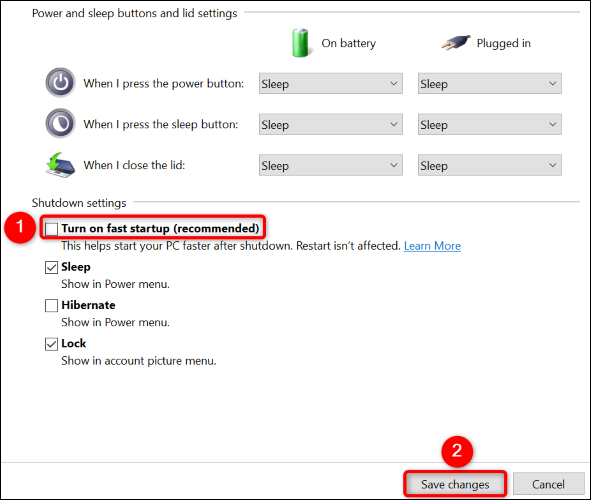
Hepsi bu kadar sevgili okuyucu. Aklınıza gelen her şeyi yorumlarda bizimle paylaşın